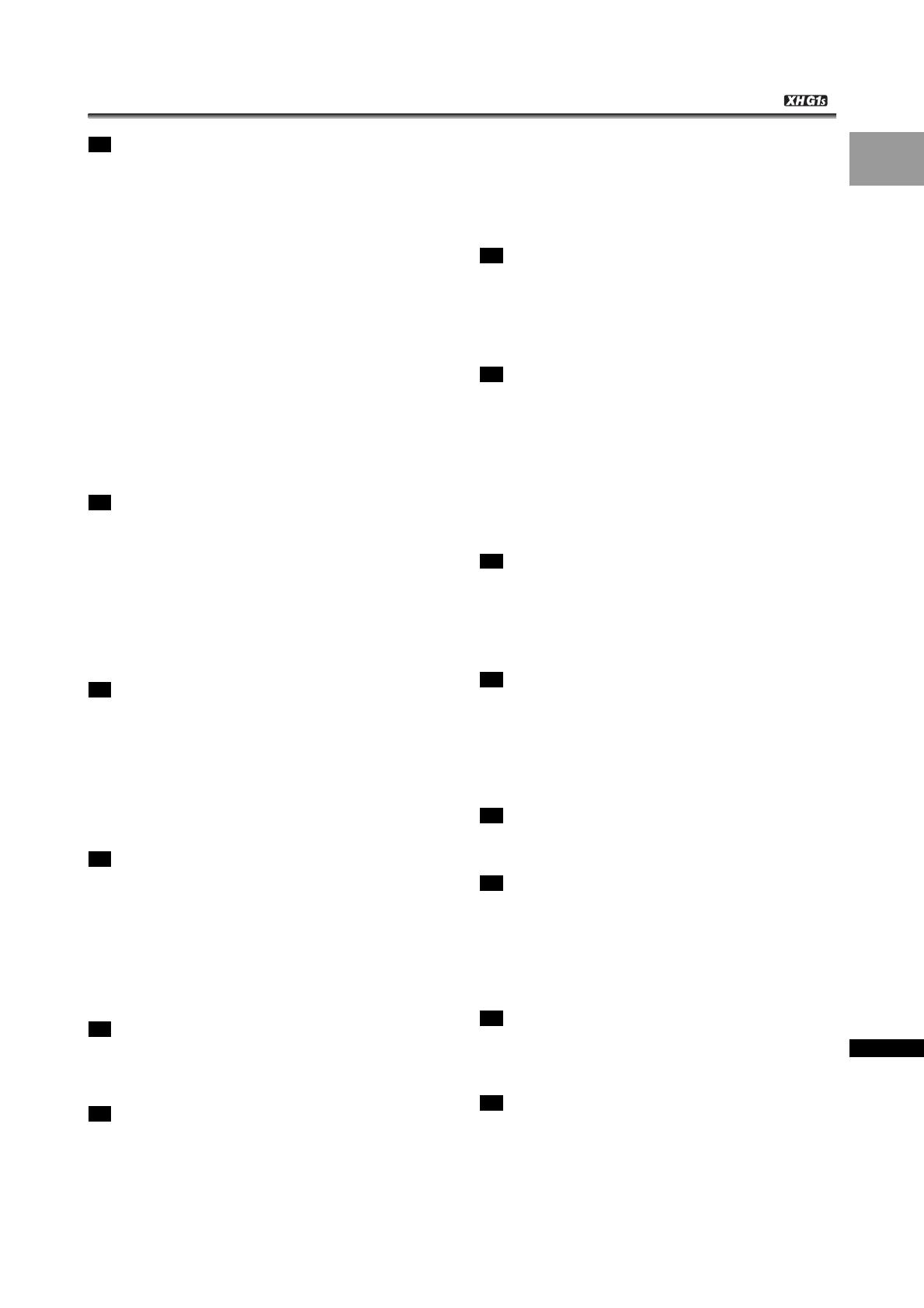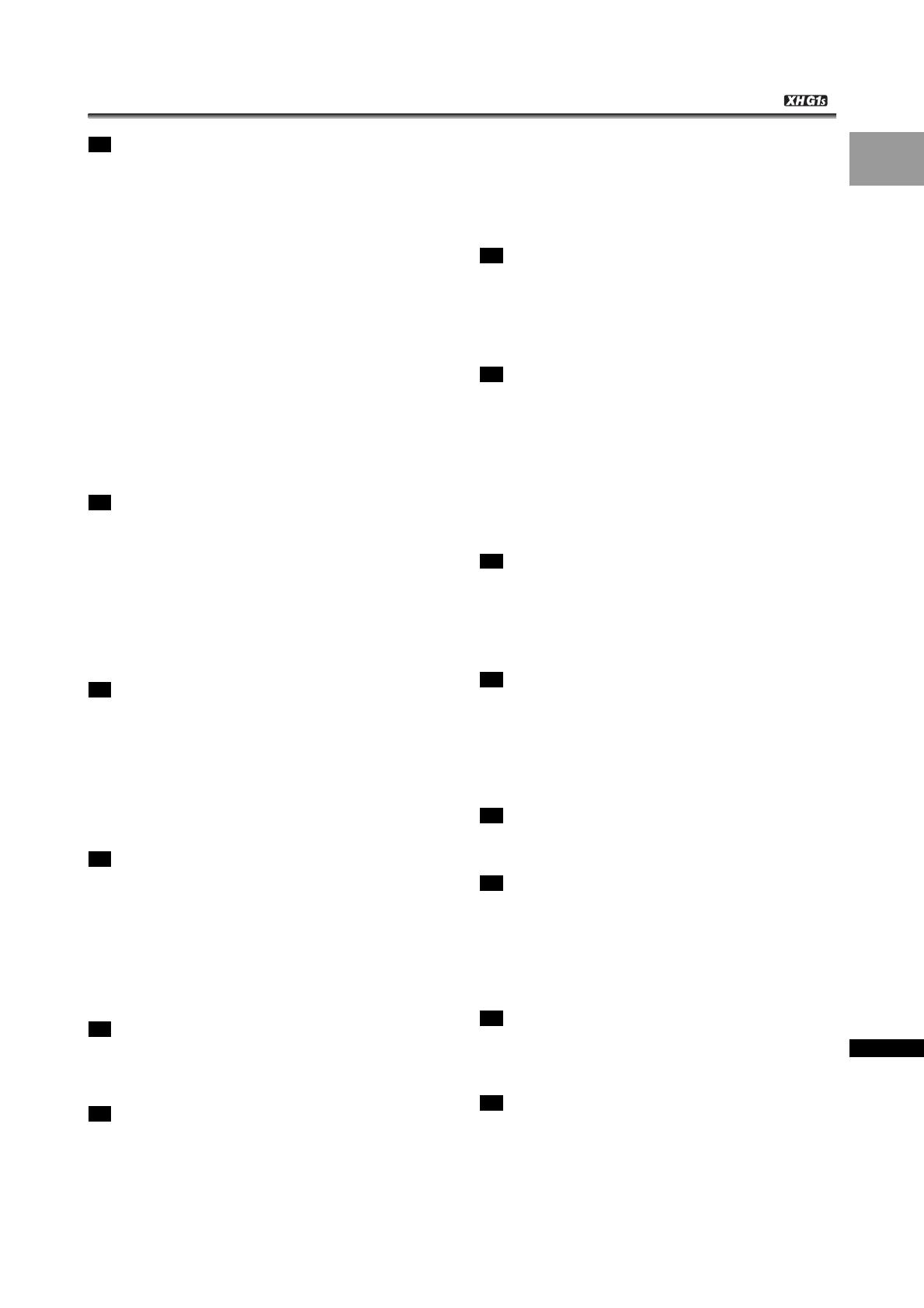
151
Aanvullende informatie
NL
Index
A
Aansluitpunt HD/SD COMPONENT OUT . . . . . . . . . . . . . . 78
Aansluitpunt VIEWFINDER COMPONENT OUT . . . . . . .78
Accessoires . . . . . . . . . . . . . . . . . . . . . . . . . . . . . . . . . . . . . .8, 147
Accu . . . . . . . . . . . . . . . . . . . . . . . . . . . . . . . . . . . . . . . . . . . 14, 139
AE Shift (belichtingscorrectie) . . . . . . . . . . . . . . . . . . . . . . . . 60
AEB - Reeksopnamen . . . . . . . . . . . . . . . . . . . . . . . . . . . . . . 115
AE-programma . . . . . . . . . . . . . . . . . . . . . . . . . . . . . . . . . . . . . . 53
Afdrukopdracht . . . . . . . . . . . . . . . . . . . . . . . . . . . . . . . . . . . . 123
Afstandsbediening . . . . . . . . . . . . . . . . . . . . . . . . . . . 13, 22, 109
Analoog Line-In . . . . . . . . . . . . . . . . . . . . . . . . . . . . . . . . . . . . . 84
Analoog/digitaal (A/D)-omzetter . . . . . . . . . . . . . . . . . . . . . . 85
Audio opnemen . . . . . . . . . . . . . . . . . . . . . . . . . . . . . . . . . . . . . 47
Audioniveau-indicator . . . . . . . . . . . . . . . . . . . . . . . . . . . . . . . 49
Audiopiekbegrenzer . . . . . . . . . . . . . . . . . . . . . . . . . . . . . . . . . 49
Audioreferentiesignaal . . . . . . . . . . . . . . . . . . . . . . . . . . . . . . . 75
Audiostand (SD) . . . . . . . . . . . . . . . . . . . . . . . . . . . . . . . . . . . . . 47
Audio-uitgang . . . . . . . . . . . . . . . . . . . . . . . . . . . . . . . . . . . . . . . 81
Automatisch (AE-programma) . . . . . . . . . . . . . . . . . . . . . . . . 53
Av (AE-programma) . . . . . . . . . . . . . . . . . . . . . . . . . . . . . . . . . . 59
B
Band beveiligen . . . . . . . . . . . . . . . . . . . . . . . . . . . . . . . . . . . . 140
Beeldgrootte . . . . . . . . . . . . . . . . . . . . . . . . . . . . . . . . . . . . . . . 110
Beeldkwaliteit foto’s . . . . . . . . . . . . . . . . . . . . . . . . . . . . . . . . 110
Beeldsnelheid . . . . . . . . . . . . . . . . . . . . . . . . . . . . . . . . . . . . . . . 42
Beeldstabilisator . . . . . . . . . . . . . . . . . . . . . . . . . . . . . . . . . . . . 52
Belichting . . . . . . . . . . . . . . . . . . . . . . . . . . . . . . . . . . . . . . . . . . . 60
Belichtingsvergrendeling . . . . . . . . . . . . . . . . . . . . . . . . . . . . . 60
Bestandsnummers . . . . . . . . . . . . . . . . . . . . . . . . . . . . . . . . . 111
Buitenland, gebruik van de camcorder . . . . . . . . . . . . . . . 142
C
Cameragegevens op het scherm . . . . . . . . . . . . . . . . . . . . 134
Clear scan (schermopname) . . . . . . . . . . . . . . . . . . . . . . . . . 70
Compacte netadapter . . . . . . . . . . . . . . . . . . . . . . . . . . . . . . . 14
Computer, camcorder aansluiten op . . . . . . . . . . . . . . . . . . 86
Condens . . . . . . . . . . . . . . . . . . . . . . . . . . . . . . . . . . . . . . . . . . . 142
Continu-opnamen . . . . . . . . . . . . . . . . . . . . . . . . . . . . . . . . . . 115
Contourverscherping (hulpfunctie scherpstelling) . . . . . .38
Coring (ruisartefacten verminderen) . . . . . . . . . . . . . . . . . . . 93
D
Datacodering . . . . . . . . . . . . . . . . . . . . . . . . . . . . . . . . . . . . . . 108
Datum en tijd . . . . . . . . . . . . . . . . . . . . . . . . . . . . . . . . . . . . . . . . 26
Datum zoeken . . . . . . . . . . . . . . . . . . . . . . . . . . . . . . . . . . . . . 108
Datumnotatie . . . . . . . . . . . . . . . . . . . . . . . . . . . . . . . . . . . . . . . 27
DC-koppelstuk . . . . . . . . . . . . . . . . . . . . . . . . . . . . . . . . . . . . . . 15
Diafragma . . . . . . . . . . . . . . . . . . . . . . . . . . . . . . . . . . . . . . . 56, 59
Diashow . . . . . . . . . . . . . . . . . . . . . . . . . . . . . . . . . . . . . . . . . . . 118
Digitale videoregeling (DV CONTROL) . . . . . . . . . . . . . . . . 83
E
Einde zoeken . . . . . . . . . . . . . . . . . . . . . . . . . . . . . . . . . . . . . . . 33
Externe synchronisatie* . . . . . . . . . . . . . . . . . . . . . . . . . . . . . . 44
Externe video-invoer . . . . . . . . . . . . . . . . . . . . . . . . . . . . . . . . 84
F
Fantoomvoeding (microfoon) . . . . . . . . . . . . . . . . . . . . . . . . . 49
Films afspelen . . . . . . . . . . . . . . . . . . . . . . . . . . . . . . . . . . . . . . 105
Films opnemen . . . . . . . . . . . . . . . . . . . . . . . . . . . . . . . . . . . . . . 28
Flitser . . . . . . . . . . . . . . . . . . . . . . . . . . . . . . . . . . . . . . . . . . . . . . 117
Foto’s bekijken . . . . . . . . . . . . . . . . . . . . . . . . . . . . . . . . . . . . . 114
Foto’s beveiligen . . . . . . . . . . . . . . . . . . . . . . . . . . . . . . . . . . . 121
Foto’s maken . . . . . . . . . . . . . . . . . . . . . . . . . . . . . . . . . . . . . . 112
Foto’s weergeven . . . . . . . . . . . . . . . . . . . . . . . . . . . . . . . . . . 118
Foto’s wissen . . . . . . . . . . . . . . . . . . . . . . . . . . . . . . . . . . . . . . 120
Foutberichten . . . . . . . . . . . . . . . . . . . . . . . . . . . . . . . . . . . . . 137
FREE-RUN (tijdcode) . . . . . . . . . . . . . . . . . . . . . . . . . . . . . . . . 43
G
Gamma (impressie van het beeld) . . . . . . . . . . . . . . . . . . . . 92
Geheugenkaart . . . . . . . . . . . . . . . . . . . . . . . . . . . . . . . . . 24, 140
Gelijktijdig opnamen maken . . . . . . . . . . . . . . . . . . . . . . . . 113
Gemakkelijk opnemen (AE-programma) . . . . . . . . . . . . . . 54
Genlock* . . . . . . . . . . . . . . . . . . . . . . . . . . . . . . . . . . . . . . . . . . . 44
H
Handmatig (AE-programma) . . . . . . . . . . . . . . . . . . . . . . . . . 56
Handmatige scherpstelling . . . . . . . . . . . . . . . . . . . . . . . . . . 37
HD/SD SDI-aansluitpunt* . . . . . . . . . . . . . . . . . . . . . . . . . . . . 77
HD/SD-videosignaalstandaards . . . . . . . . . . . . . . . . . . . . . . 5
HDV/DV-aansluitpunt . . . . . . . . . . . . . . . . . . . . . . . . . 79, 84, 86
HDV/DV-standaards voor bandopname . . . . . . . . . . . . . . . 5
High-Definition TV (HDTV), aansluiting op . . . . . . . . . . . . 77
Hoogte/breedteverhouding . . . . . . . . . . . . . . . . . . . . . . 32, 128
Huiddetail . . . . . . . . . . . . . . . . . . . . . . . . . . . . . . . . . . . . . . . . . . 68
I
Index zoeken . . . . . . . . . . . . . . . . . . . . . . . . . . . . . . . . . . . . . . 107
Indexsignaal . . . . . . . . . . . . . . . . . . . . . . . . . . . . . . . . . . . . . . . . 72
Ingebedde audio* . . . . . . . . . . . . . . . . . . . . . . . . . . . . . . . . . . . 51
Initialiseren van de geheugenkaart . . . . . . . . . . . . . . . . . . 122
Interne ondersteuningsbatterij . . . . . . . . . . . . . . . . . . . . . . . 15
K
Kleurcorrectie . . . . . . . . . . . . . . . . . . . . . . . . . . . . . . . . . . . . . . 66
Kleurenbalken . . . . . . . . . . . . . . . . . . . . . . . . . . . . . . . . . . . . . . 75
Kleurenmatrix . . . . . . . . . . . . . . . . . . . . . . . . . . . . . . . . . . . . . . . 93
Kleurfase . . . . . . . . . . . . . . . . . . . . . . . . . . . . . . . . . . . . . . . . . . . 93
Kleurversterking . . . . . . . . . . . . . . . . . . . . . . . . . . . . . . . . . . . . 93
Knee point (dynamisch bereik in belicht gebied) . . . . . . 92
L
Lage hoek, opnemen in . . . . . . . . . . . . . . . . . . . . . . . . . . . . . 29
Lichtmeetmethode . . . . . . . . . . . . . . . . . . . . . . . . . . . . . . . . . 116
M
Macro-opnamen . . . . . . . . . . . . . . . . . . . . . . . . . . . . . . . . . . . . 40
Markeringen . . . . . . . . . . . . . . . . . . . . . . . . . . . . . . . . . . . . . . . 128
Master Pedestal . . . . . . . . . . . . . . . . . . . . . . . . . . . . . . . . . . . . 92
MENU-instellingen . . . . . . . . . . . . . . . . . . . . . . . . . . . . . . 25, 124
Microfoon . . . . . . . . . . . . . . . . . . . . . . . . . . . . . . . . . . . . . . . 19, 47
Microfoondemper . . . . . . . . . . . . . . . . . . . . . . . . . . . . . . . . . . . 49
N
Nacht (AE-programma) . . . . . . . . . . . . . . . . . . . . . . . . . . . . . . 53
ND-filter . . . . . . . . . . . . . . . . . . . . . . . . . . . . . . . . . . . . . . . . . . . . 41
Nulstelgeheugen . . . . . . . . . . . . . . . . . . . . . . . . . . . . . . . . . . . 107
O
Oogschelp . . . . . . . . . . . . . . . . . . . . . . . . . . . . . . . . . . . . . . . . . 17
Opname bekijken . . . . . . . . . . . . . . . . . . . . . . . . . . . . . . . . . . . 31
Opnamemodus (SD) . . . . . . . . . . . . . . . . . . . . . . . . . . . . . . . 126
* Alleen .